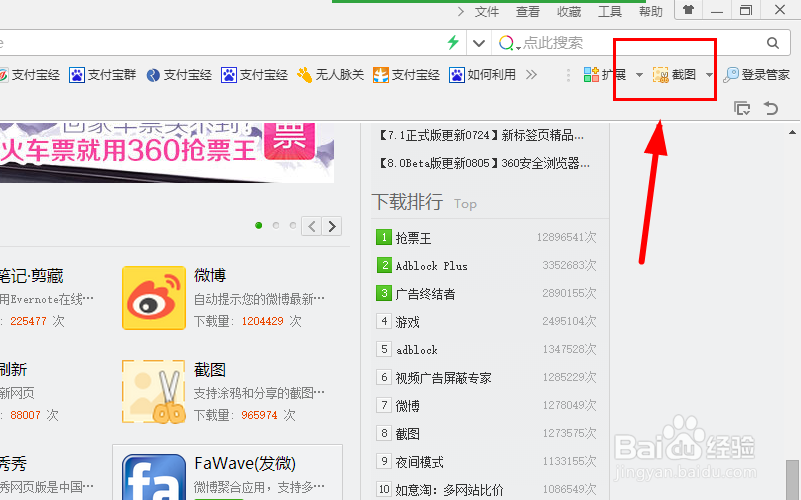1、我们首先把电脑的上“360浏览器”打开,双击鼠标左键点击打开。如图所示;
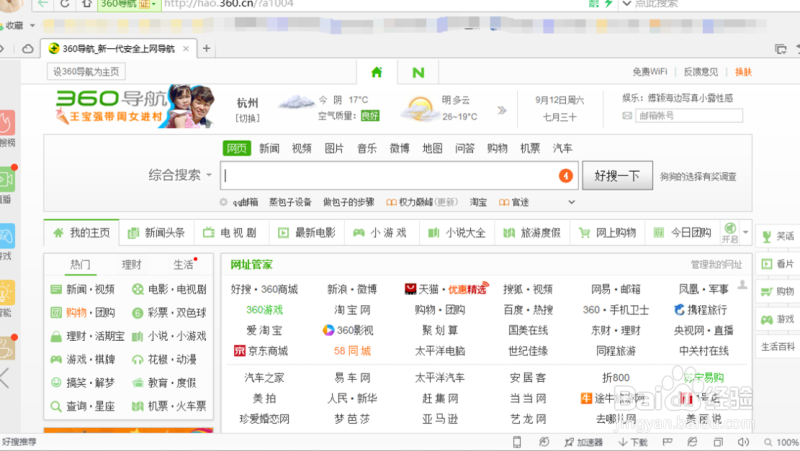
2、打开以后,我们点击浏览器菜单中的【查看】选项。如图所示;
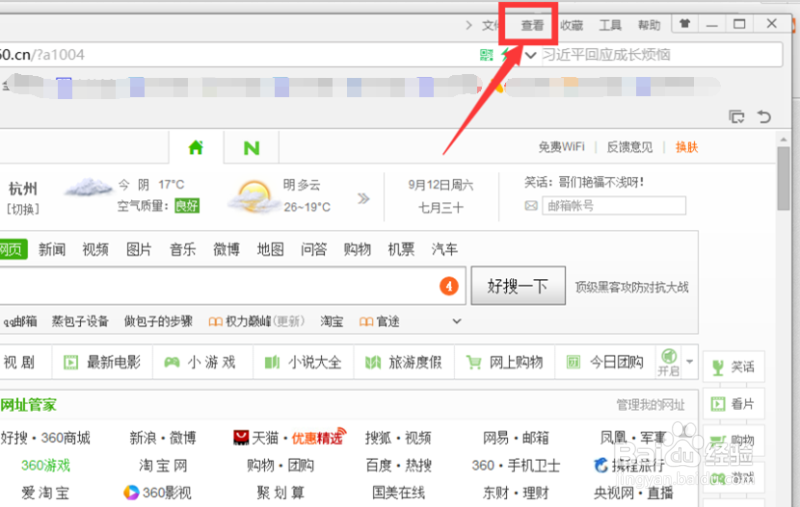
3、在查看的下拉菜单中,我们把【插件栏】勾选上。如图所示;

4、之后在浏览器的窗口中,会显示”插件栏“的辅助选项【扩展】。如图所示;
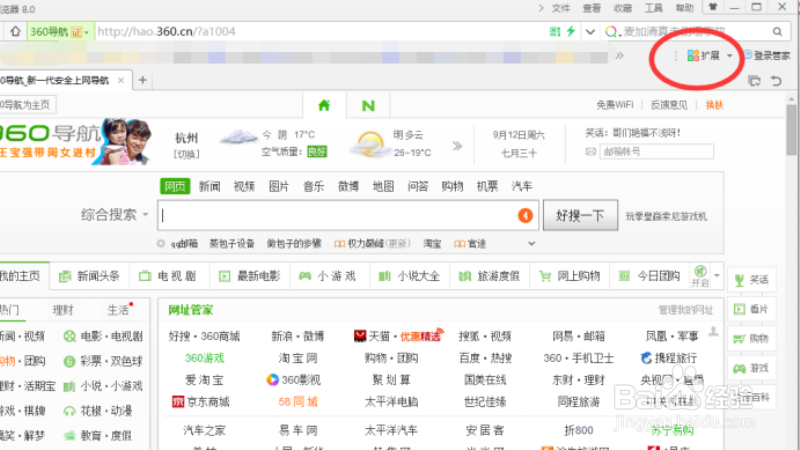
5、点击”扩展“。出现新的管理窗口,然后我们点击【添加】。如图所示;
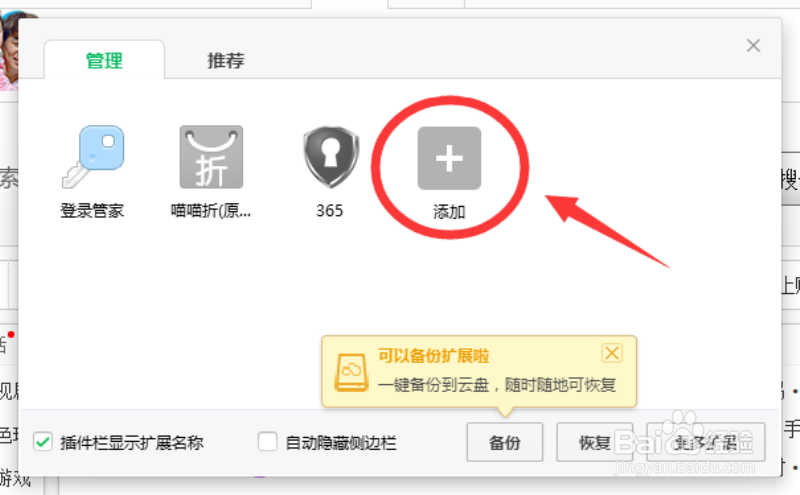
6、接下来在弹出新的应用市场窗口中,找到我们需要的【截图】功能程序,之后点击”安装“。如图所示
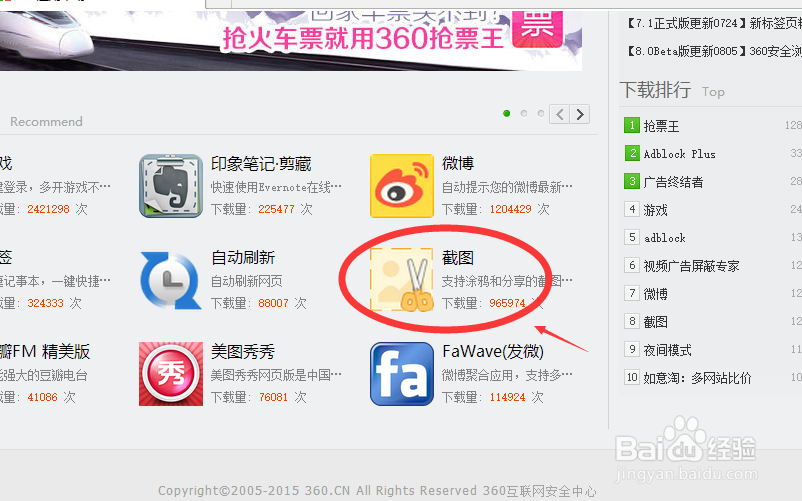
7、安装好以后,我们就可以在”插件栏“里面看到我们安装好的截图工具了。之后我们就可以用这个工具来截图了。